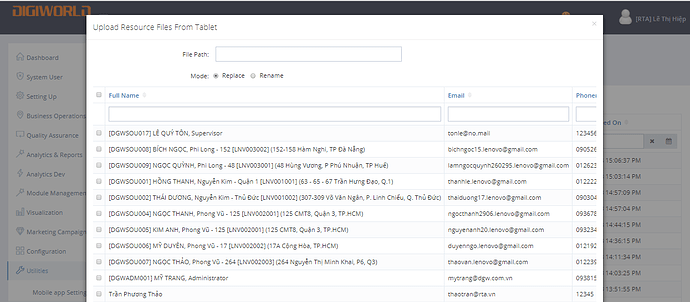CÁCH ĐỌC LỖI, NGUYÊN NHÂN VÀ GIẢI PHÁP
- Khi khách hàng báo lỗi không mở được form với bảng thông báo lỗi như sau:
No such table: externaldata (code 1) hoặc Can’t run query Error::no such table:main.externalData (code 1). Lỗi này có nghĩa là form bị thiếu bảng thông tin cơ sở dữ liệu hoặc bảng thông tin của cơ sở dữ liệu bị sai hoặc thiếu cột. - Nguyên nhân do tiến trình tải form bị lỗi.
- Để khắc phục, supporter tiến hành xóa đi dữ liệu tải bị lỗi, và đẩy file dữ liệu mới về cho tài khoản của khách hàng.
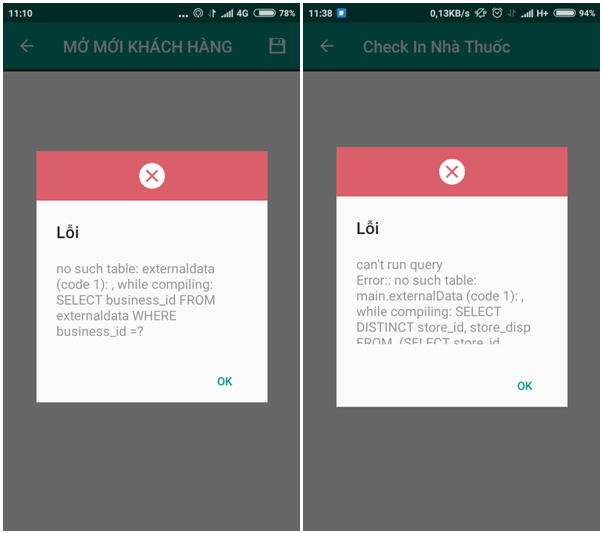
QUY TRÌNH THỰC HIỆN
*Lưu ý: Tiến trình thực hiện yêu cầu tài khoản có form bị lỗi luôn ở trạng thái online.
I.Lôi file từ thiết bị của người dùng bị lỗi về hệ thống để đọc lỗi:
Bước 1:
- Chọn tab Utilities, chọn resource managemant. Trên giao điện màn hình chính bấm vào nút:
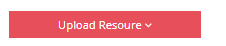 , chọn mục From Tablet, giao diện hiển thị bảng thông tin như sau:
, chọn mục From Tablet, giao diện hiển thị bảng thông tin như sau:
Bước 2: Diền thông tin vào bảng thông tin: - Dòng fullname: Gõ tên của tài khoản cần lấy file lỗi
- Dòng filepath: Gõ đường link sau đây: RTAnalytics/CPMSA/resources/familymedia
Sau đó bấm nút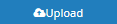 .
.
Bước 3: Check RCM để xem lệnh đã thành công chưa - Vào tab Business Operations, chọn mục Communication
- Gõ tìm acc người dùng vừa được gửi lệnh tại ô
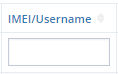
- Check trạng thái lệnh tại ô
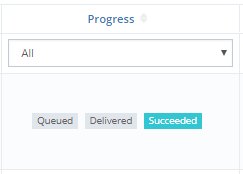
Queued: Lệnh chưa được gửi
Delivered: Lệnh đang gửi
Succeeded: Lệnh gửi thành công
Bước 4: Tải file lỗi đã lôi về trên hệ thống để đọc lỗi - Vào tab: Utilities, chọn mục Resource Management
- Bấm vào đường link file vừa lôi về để tải về máy (xem hình bên dưới)
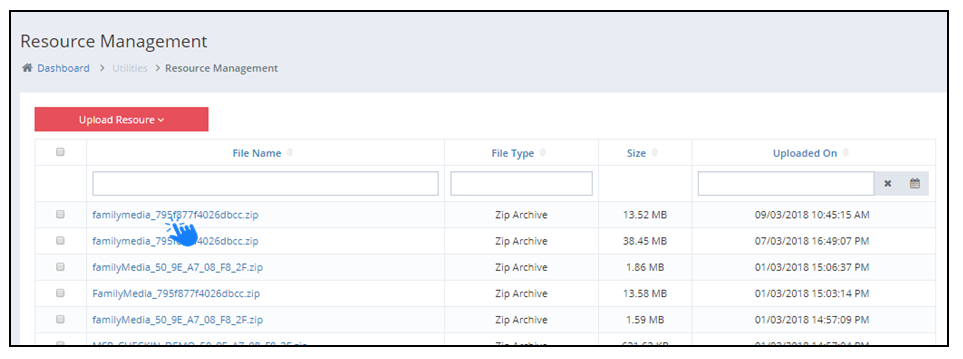
- Lưu ý: Để biết chính xác file nào là file vừa lôi về, supporter cần xem mã thiết bị gán với tài khoản người dùng, mã thiết bị là các dãy số phía sau tên file:
 . (để biết cách kiểm tra mã thiết bị vui lòng tham khảo tại đây…)
. (để biết cách kiểm tra mã thiết bị vui lòng tham khảo tại đây…) - Sau khi tải file về, mở file lên đọc lỗi (các bước đọc lỗi, hỏi lại và bổ sung sau)
Bước 5: Gửi lệnh send text massage để xóa đi file lỗi dưới máy của account: - Vào tab: Business Operations, chọn thẻ Devices & users
- Tại cột Username:
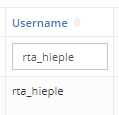 gõ tìm account cần xóa file lỗi từ thiết bị.
gõ tìm account cần xóa file lỗi từ thiết bị. - Tick vào ô tròn để chọn account vừa tìm

- Bấm vào nút mũi tên tại thẻ
 để show các lệnh cần chọn,
để show các lệnh cần chọn,
chọn thẻ .
. - Hệ thống hiển thị bảng thông tin, bấm nút
 để xác nhận đồng ý dùng lệnh Send tex messages
để xác nhận đồng ý dùng lệnh Send tex messages 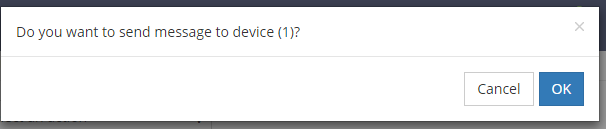
- Coppy đường path của file dữ liệu bị lỗi : exe:cleanUpPath_{“path”:“RTAnalytics/CPMSA/resources/familyMedia/MSR_CHECKIN_DEMO”} vào bảng hiển thị trên hệ thống, sau đó bấm
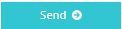
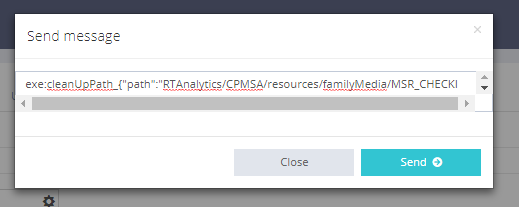
- Lưu ý: đường path lỗi phụ thuộc vào …(cần trao đổi thêm)
Bước 6: Đẩy file mới về cho account vừa gặp lỗi. - Vào tab Utilities, chọn thẻ Resource Management